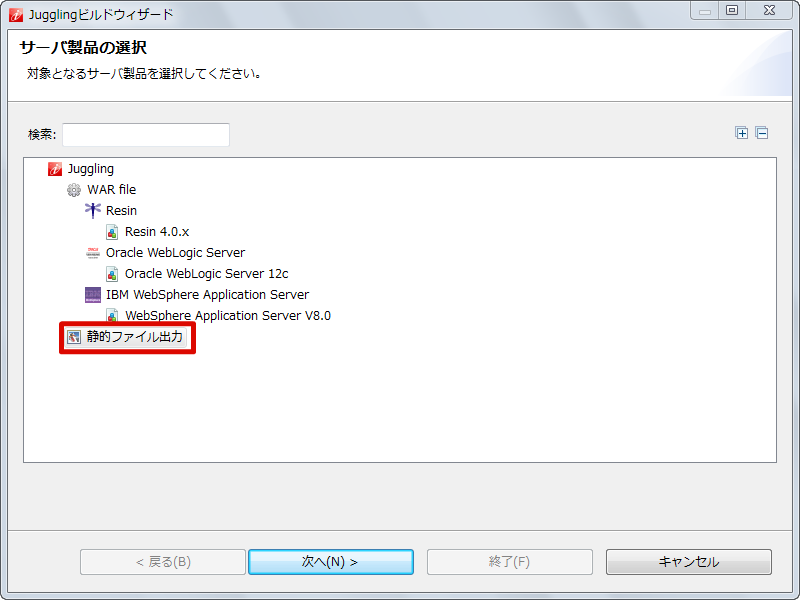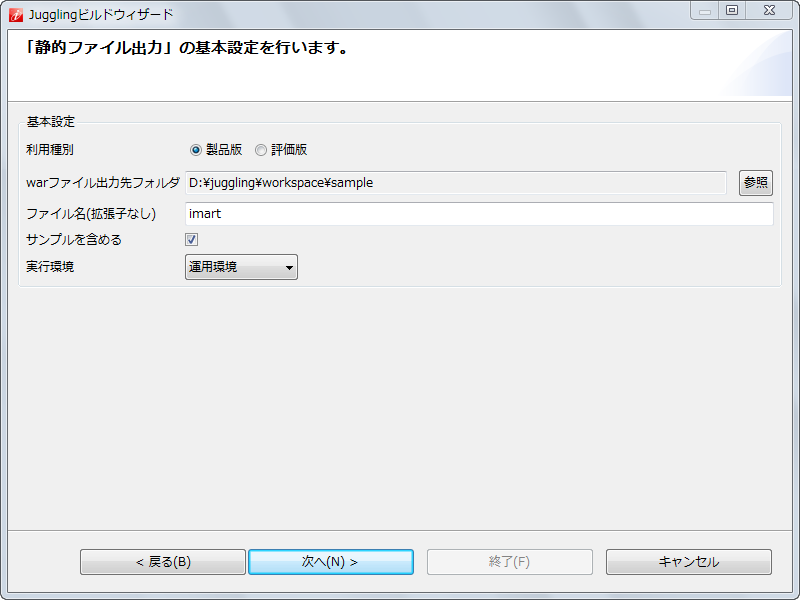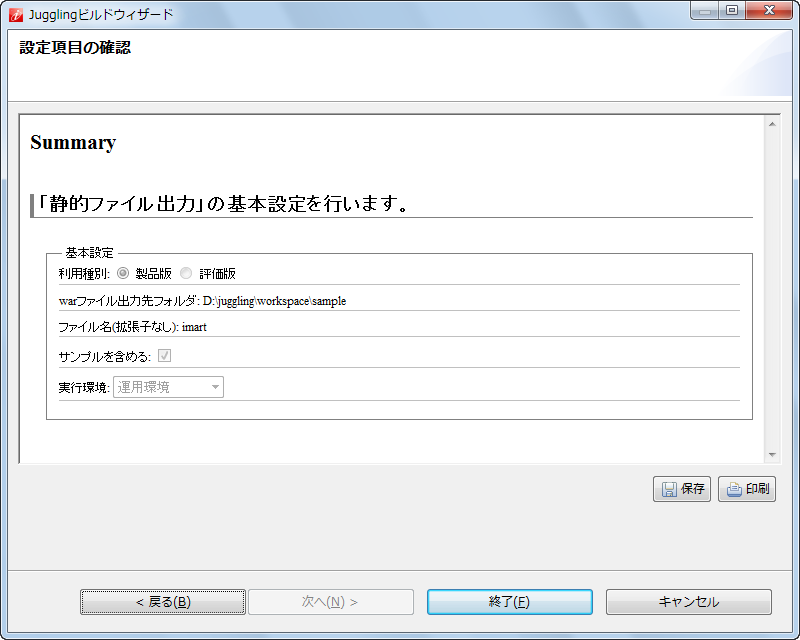5.5. 静态文件的输出¶
打开<juggling.im>文件,然后单击右上角的“生成向导”图标。
在“选择服务器产品”屏幕上选择“静态文件”,然后单击“下一步”。
在“基本设置”屏幕上配置设置,然后单击“下一步”。
注意
对于“ war file output folder”,指定一个具有执行用户权限的文件夹。